教程介绍
Win11内存占用率太高怎么办?最近有用户刚刚升级了Win11系统,发现自己电脑的内存利用率在90%以上。他们对此很苦恼。不知道有没有办法解决Win11内存利用率过高的问题?
解决方法:
方法一:
1、首先,按键盘上的【 Win + S 】组合键,或点击任务栏上的【搜索图标】,打开的Windows 搜索,搜索框输入【控制面板】,然后点击【打开】系统给出的最佳匹配控制面板应用。
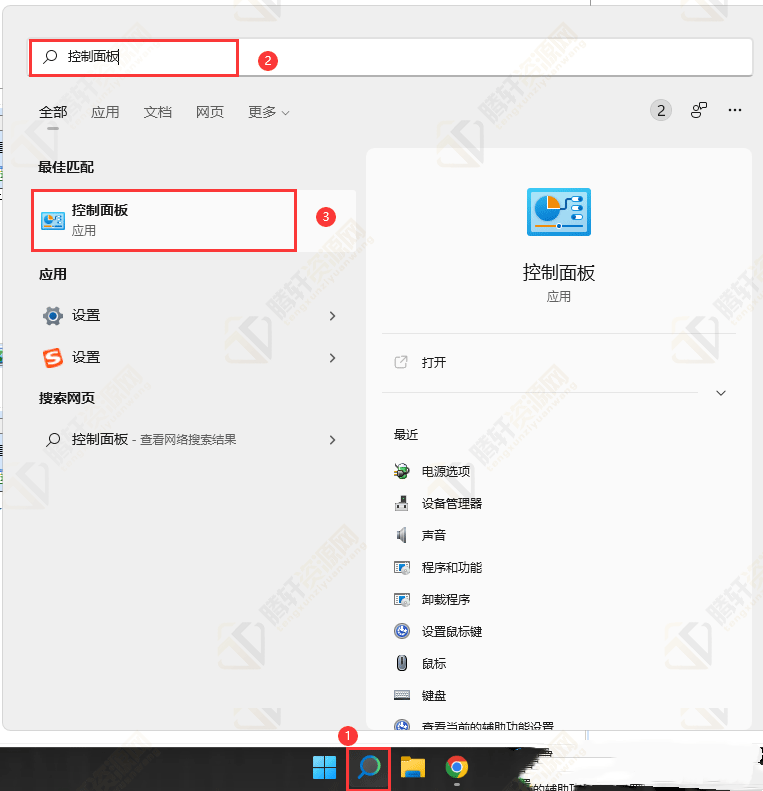
2、控制面板窗口,【类别】查看方式,找到并点击【硬件和声音】。

3、硬件和声音窗口,找到并点击【电源选项】。

4、电源选项窗口,左侧边栏,找到并点击【选择电源按钮的功能】。
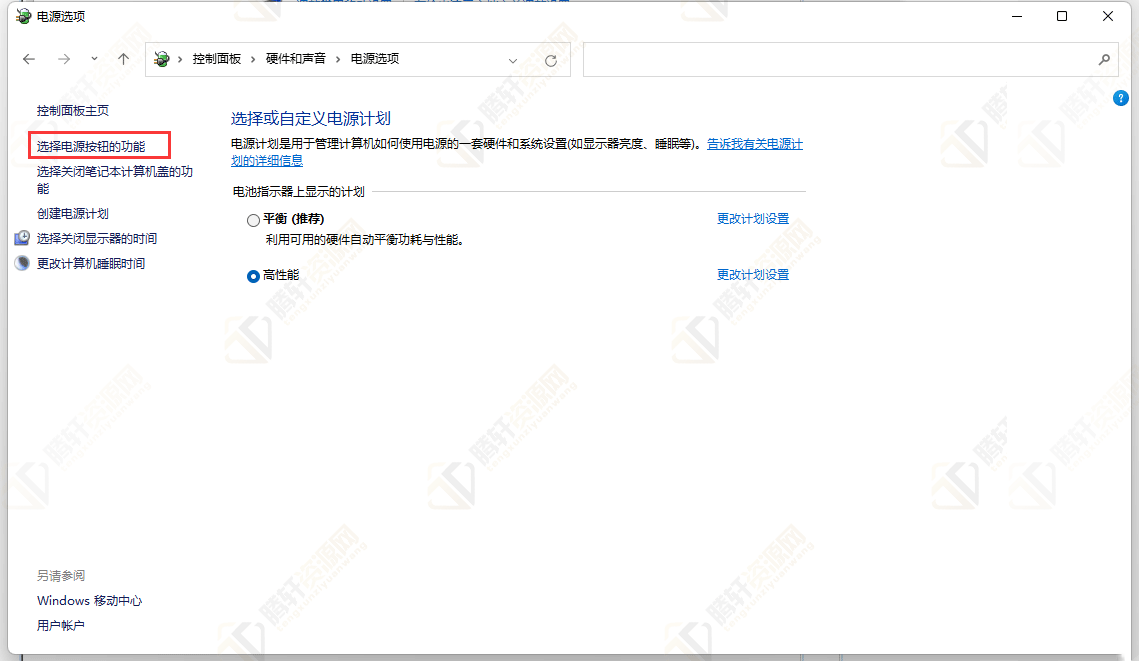
5、点击【更改当前不可用的设置】。
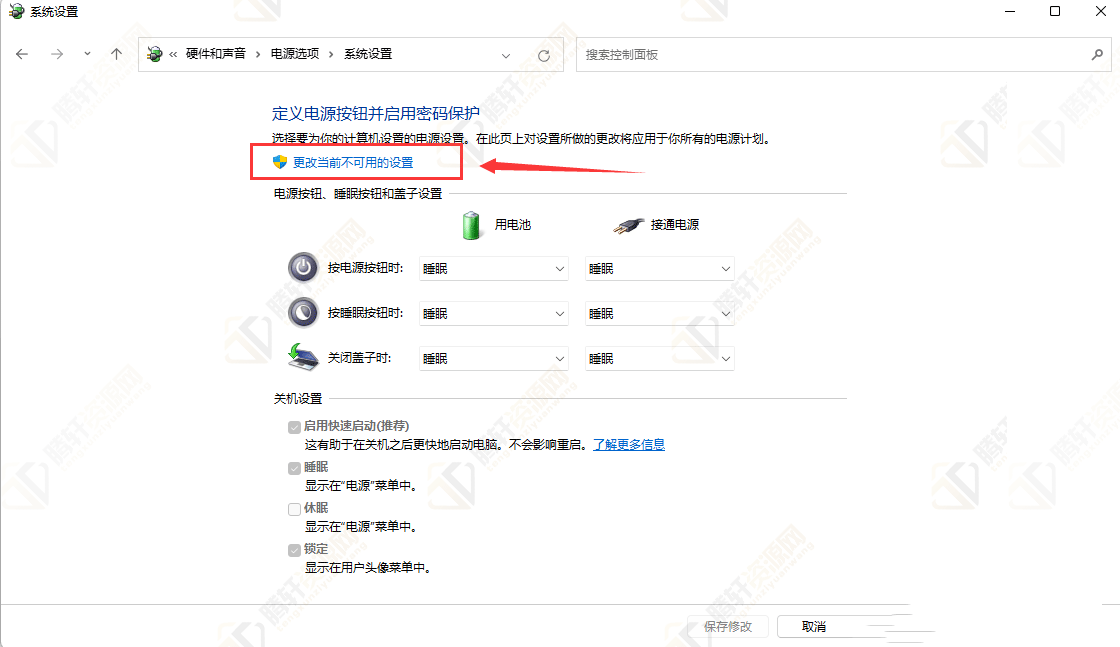
6、【取消勾选】快速启动,然后【保存修改】即可。

方法二:
1、首先,按键盘上的【 Win + X 】组合键,或右键点击任务栏上的【Windows开始徽标】,在打开的右键菜单项中,选择【Windows 终端 (管理员)】。
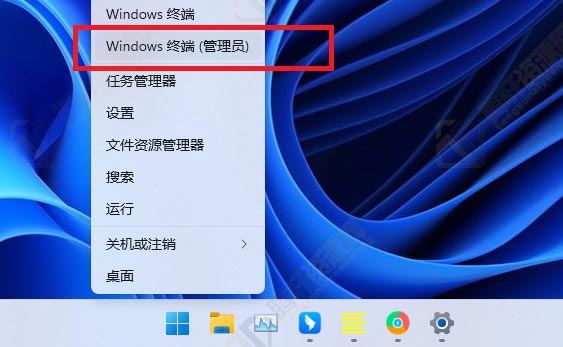
2、管理员: Windows PowerShell窗口,输入并按回车执行【powercfg /h off】命令。

3、如果需要开启快速启动,只需要把【off】改为【on】即可。
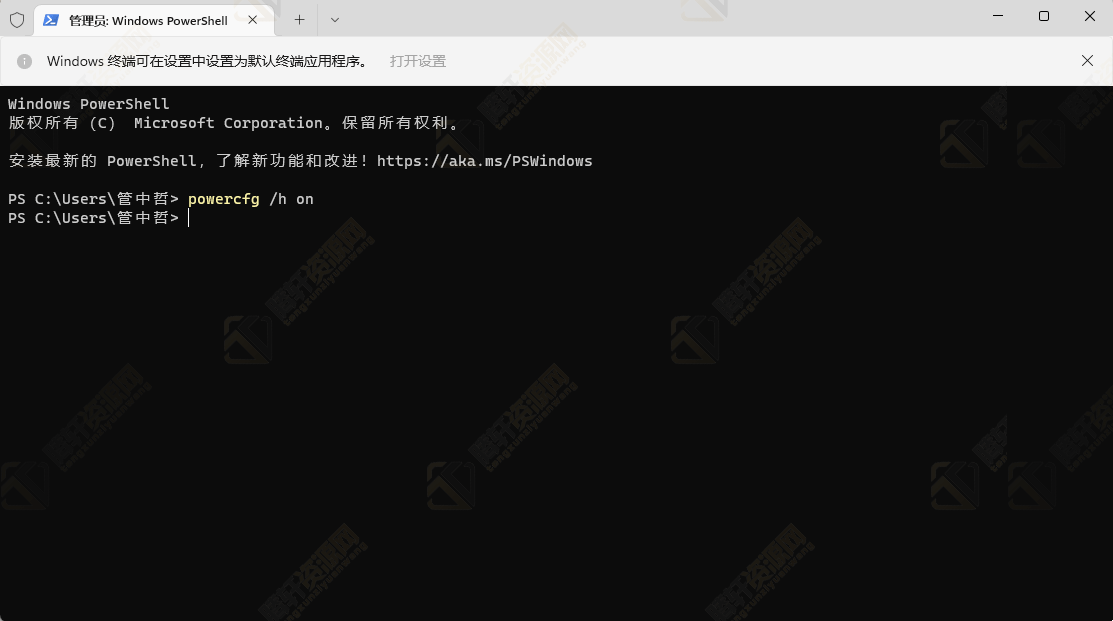
以上本篇文章的全部内容了,感兴趣的小伙伴可以看看,更多精彩内容关注腾轩网www.tengxuanw.com










